更新された4月2024:エラーメッセージの表示を停止し、最適化ツールを使用してシステムの速度を低下させます。 今すぐ入手 このリンク
- ダウンロードしてインストール こちらの修理ツール。
- コンピュータをスキャンしてみましょう。
- その後、ツールは あなたのコンピューターを修理する.
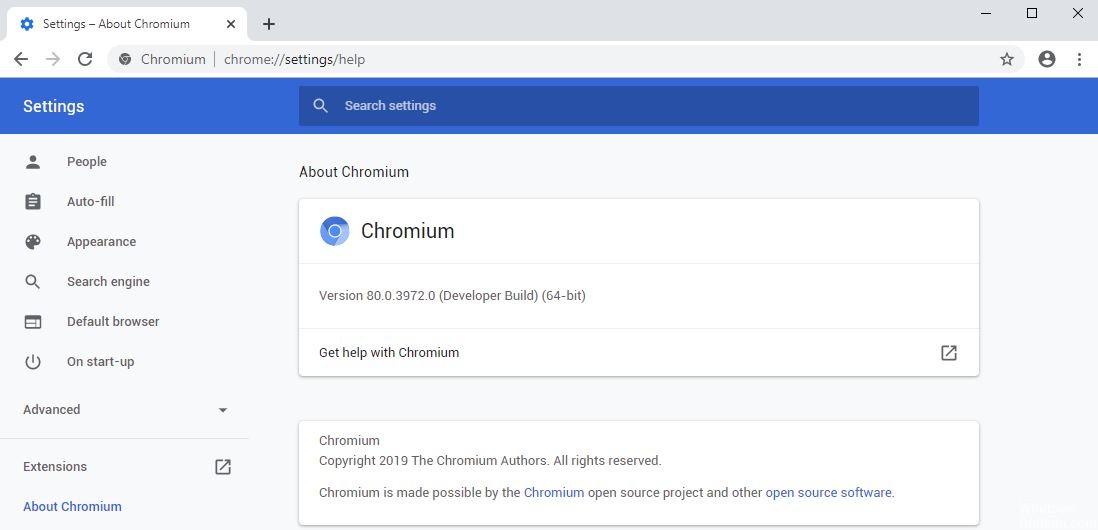
GoogleのChromiumは、Chrome自体から、Vivaldi、Opera、Braveまで、多くの最新のWebブラウザを支えています。 ただし、Chromiumはスタンドアロンブラウザとしても使用できます。 ただし、通常のブラウザのように動作するとは限らないため、一部のユーザーは問題が発生し、Chromiumを通常のブラウザのようにアンインストールできないことに気付きました。
これが当てはまる場合でも、心配する必要はありません。 マルウェアやその他の問題により、Windows 10でChromiumをアンインストールできない場合がありますが、削除することは不可能ではありません。 いくつかのヒント、コツ、ツールを使用して、Chromiumを完全に削除できます。
Chromiumがアンインストールされないのはなぜですか?
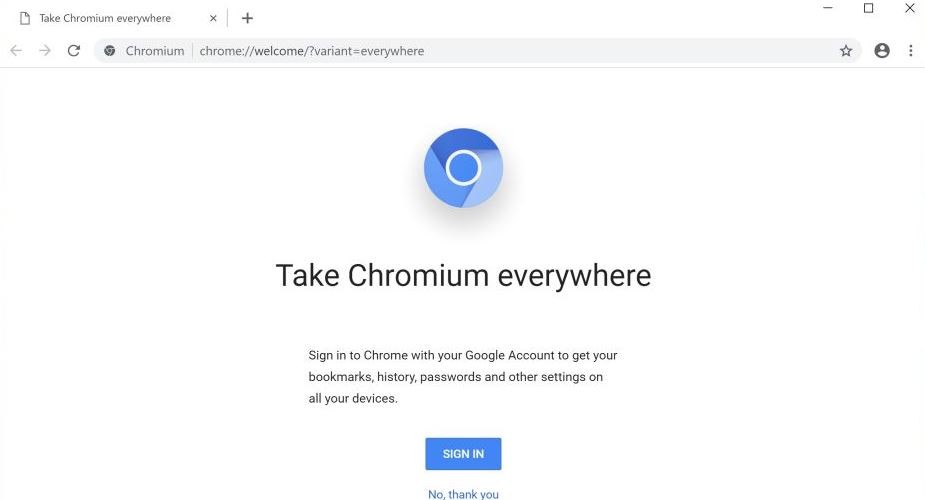
一部の種類のマルウェアは、ブラウザなど、ソフトウェアになりすますことができます。 この問題は、誰でも開発者のコードにアクセスして変更できるため、オープンソースアプリケーションで最も一般的です。 次に、ハッカーとマルウェア開発者は、変更されたバージョンをインターネットにアップロードします。 これにより、サードパーティのサイトからブラウザをダウンロードするのは非常に危険です。
コンピューターがChromiumマルウェアに感染している場合は、コードが変更されているため、アプリケーションを削除できない可能性があります。 これが問題の最終的な原因ではない場合でも、感染の可能性のあるソフトウェアをデバイスから削除するには、いずれかの方法を使用することをお勧めします。
「Chromiumがアンインストールされない」問題を解決するにはどうすればよいですか?
2024 年 XNUMX 月の更新:
ファイルの損失やマルウェアからの保護など、このツールを使用してPCの問題を防ぐことができるようになりました。 さらに、最大のパフォーマンスを得るためにコンピューターを最適化するための優れた方法です。 このプログラムは、Windowsシステムで発生する可能性のある一般的なエラーを簡単に修正します。完璧なソリューションが手元にある場合は、何時間ものトラブルシューティングを行う必要はありません。
- ステップ1: PC Repair&Optimizer Toolをダウンロード (Windows 10、8、7、XP、Vista - マイクロソフトゴールド認定)。
- ステップ2:“スキャンの開始PCの問題の原因である可能性があるWindowsレジストリ問題を見つけるため。
- ステップ3:“全て直すすべての問題を解決します。

コントロールパネルからChromiumをアンインストールする
- コントロールパネルを開き、[プログラムのアンインストール]を選択します。
- 選択 クロム プログラムのリストにあります。
- リストのヘッダーにある[アンインストール]ボタンをクリックします。
- 確認ダイアログボックスの[アンインストール]ボタンをクリックします。
- 次に、AppDataフォルダーに移動し、Chromiumフォルダーを完全に削除します。
- ごみ箱をクリアして、すべてのChromiumファイルとフォルダが完全に削除されていることを確認します。
- コンピュータを再起動します。
「すべてのプログラム」からChromiumをアンインストールします「
- 「スタート」メニューをクリックします。
- Chromeで検索します。
- Chromiumフォルダーをクリックし、[UninstallChromium]を選択します。
- 確認ダイアログボックスの[アンインストール]ボタンをクリックします。
サードパーティのアンインストーラーを使用する
サードパーティのアンインストーラーは、さまざまな便利な機能を備えたプログラムをアンインストールするための一般的なアプリケーションです。 このプログラムをデバイスにインストールすると、インストールされているすべてのプログラムが検出され、削除するプログラムを選択できます。
サードパーティのアンインストーラーの使用は非常に簡単です。 メニューで、クイックアンインストール機能を選択できます。これにより、選択したプログラムが介入なしにアンインストールされ、残りのすべてのファイルが自動的に削除されます。
専門家のヒント: この修復ツールはリポジトリをスキャンし、これらの方法のいずれも機能しなかった場合、破損したファイルまたは欠落しているファイルを置き換えます。 問題がシステムの破損に起因するほとんどの場合にうまく機能します。 このツールは、パフォーマンスを最大化するためにシステムも最適化します。 それはによってダウンロードすることができます ここをクリック
よくある質問
コンピューターからChromiumをアンインストールできないのはなぜですか?
一部のユーザーは、従来の方法でコンピューターからChromiumを削除できませんでした。 インストールエラーの可能性がありますが、この特定の問題は、偽のChromiumパッケージが原因である可能性があります。これは、特定のダウンロードサイトで提供される無料またはシェアウェアに関連することが多い悪意のあるソフトウェアです。
Windows 10からChromiumを完全に削除するにはどうすればよいですか?
- コントロールパネルを開き、[プログラムのアンインストール]を選択します。
- プログラムのリストからChromiumを選択し、リストのヘッダーにある[アンインストール]ボタンをクリックします。
- 確認ダイアログボックスの[アンインストール]ボタンをクリックします。
Chromiumマルウェアですか?
Chromiumは、オープンソースのWebブラウザプロジェクトです。 Chromiumプロジェクト自体は正当なものですが、アドウェアや望ましくない可能性のあるプログラム(PUP)として分類される悪意のあるWebブラウザーのプラットフォームとして誤用されることがよくあります。 これらの広告をクリックすることは危険であり、アドウェアや高リスクのマルウェアに感染する可能性があります。
Chromiumを完全に削除するにはどうすればよいですか?
- 画面の左下隅にある[スタート]ボタンをクリックします。
- 「設定」を選択します。
- 「コントロールパネル」をクリックします。
- 「プログラムの追加と削除」を選択し、Chromiumを削除します。


